 |
АвтоАвтоматизацияАрхитектураАстрономияАудитБиологияБухгалтерияВоенное делоГенетикаГеографияГеологияГосударствоДомДругоеЖурналистика и СМИИзобретательствоИностранные языкиИнформатикаИскусствоИсторияКомпьютерыКулинарияКультураЛексикологияЛитератураЛогикаМаркетингМатематикаМашиностроениеМедицинаМенеджментМеталлы и СваркаМеханикаМузыкаНаселениеОбразованиеОхрана безопасности жизниОхрана ТрудаПедагогикаПолитикаПравоПриборостроениеПрограммированиеПроизводствоПромышленностьПсихологияРадиоРегилияСвязьСоциологияСпортСтандартизацияСтроительствоТехнологииТорговляТуризмФизикаФизиологияФилософияФинансыХимияХозяйствоЦеннообразованиеЧерчениеЭкологияЭконометрикаЭкономикаЭлектроникаЮриспунденкция
Реестр «Дополнительные занятия»
В данный реестр вносится информация о дополнительных занятиях, которые ведутся в учреждении. Для того чтобы открыть реестр дополнительных занятий необходимо выбрать в меню Пуск [Реестры/Дополнительные занятия], после чего откроется окно «Дополнительные занятия» (Рис.62).
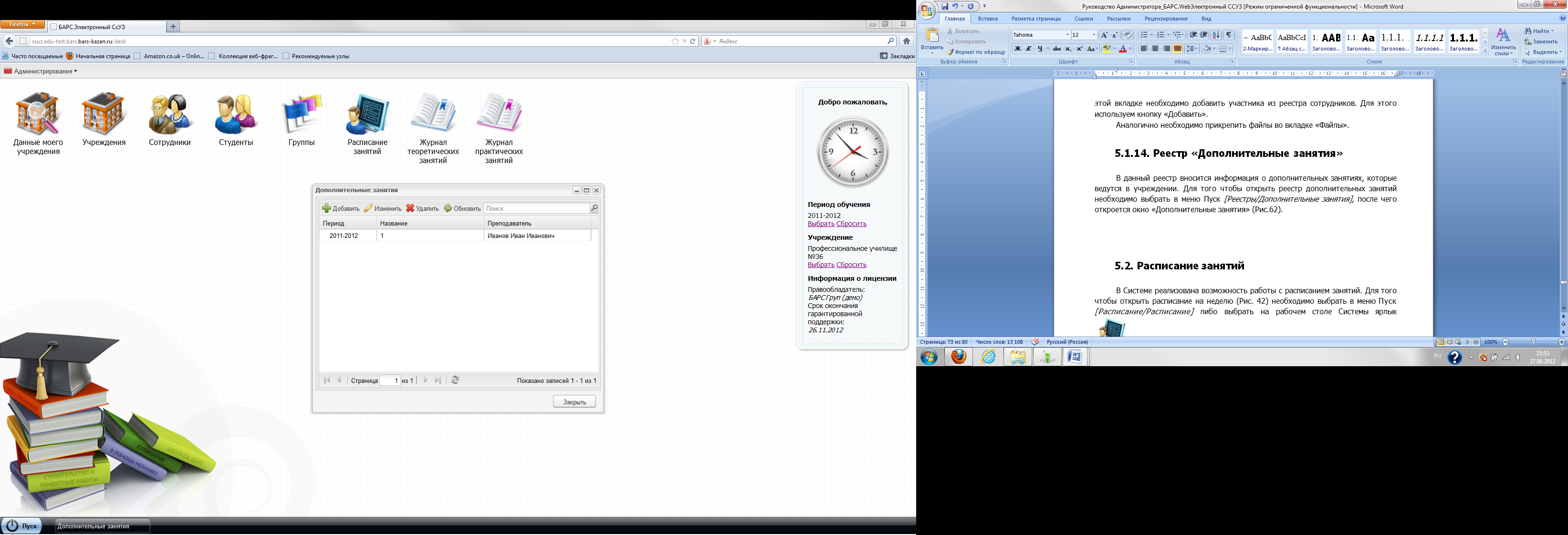
Рис.62. Окно «Дополнительные занятия»
Заполнение данного реестра необходимо для последующего корректного построения отчетов.
Для того чтобы добавить новый элемент в реестр дополнительных занятий необходимо нажать кнопку «Добавить», после чего откроется форма «Дополнительное занятие: Добавление» (Рис. 63).
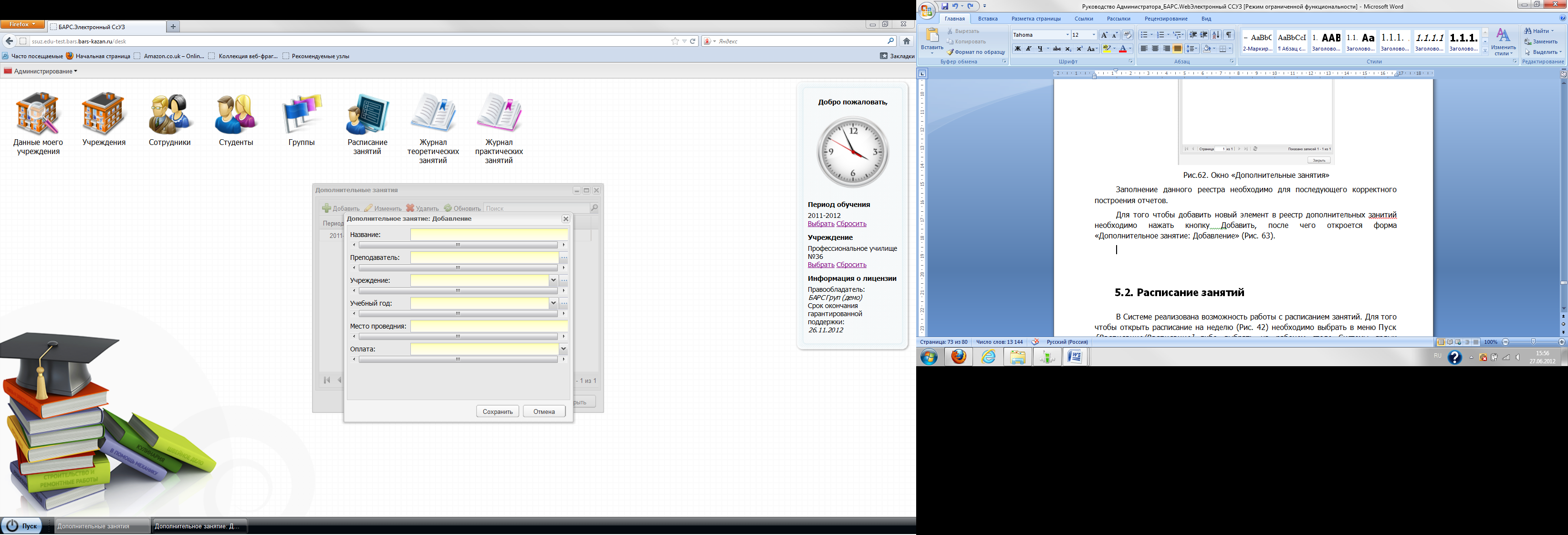
Рис. 63. Окно «Дополнительное занятие: Добавление»
В этом окне необходимо заполнить следующие поля:
· Название. Обязательное поле. Вводим название дополнительного занятия;
· Преподаватель. Обязательное поле. Поле комбинированное с кнопками. После нажатия кнопки  открывается реестр сотрудников, в котором необходимо выбрать сотрудника, который ведет данное занятие;
открывается реестр сотрудников, в котором необходимо выбрать сотрудника, который ведет данное занятие;
· Учреждение. Обязательное поле. Поле комбинированное с кнопками. После нажатия кнопки  открывается реестр учреждений, в котором необходимо выбрать учреждение, в котором преподается данное занятие;
открывается реестр учреждений, в котором необходимо выбрать учреждение, в котором преподается данное занятие;
· Учебный год. Обязательное поле. Поле комбинированное с кнопками. После нажатия кнопки  открывается реестр периодов, в котором необходимо выбрать период, в котором ведется данное занятие;
открывается реестр периодов, в котором необходимо выбрать период, в котором ведется данное занятие;
· Место проведения. Обязательное поле. Вводим название места проведения занятия;
· Оплата. Обязательное поле. Поле с выдвигающимся списком. Необходимо выбрать платные занятия или нет.
После добавления занятия необходимо открыть окно изменения дополнительного занятия (выделить нужное занятие и нажать кнопку «изменить») и перейти во вкладку «Обучающиеся». Здесь необходимо с помощью кнопки «Добавить» добавить из реестра «студент» тех студентов, которые обучаются на этих дополнительных занятиях.
После заполнения полей следует нажать на кнопку «Сохранить» для сохранения изменений. Для отмены всех внесенных изменений и закрытия окна необходимо нажать кнопку «Отмена».
Поиск по сайту: